La primera casi-extensión (es más un acceso directo), que vale la pena prestar atención, es la aplicación Google Drive para Google Chrome. Su instalación no es obligatoria (podemos acceder directamente a traves de la dirección URL)para utilizar los documentos. Sin embargo, se acelera un poco de trabajo, lo cual es importante en las conexiones más lentas.
La adición permite la utilización offline de Google Drive en Windows. El único requisito es el uso de Chrome. Acerca de este modo que ya hemos mencionado anteriormente, nos permite trabajar sin conexión a Internet. Funciona incluso en lugares donde la cobertura 3G es la mejor o única opción .
Una gran extensión que mejora en gran medida sus documentos, también descrita anteriormente, es Send to Google Drive. Su adición permite guardar cualquier página web en Google Drive, como imagen en formato PDF. Por lo que podría facilitar la lectura de este articulo, si ahora no tiene tiempo y desea leerlo más tarde.
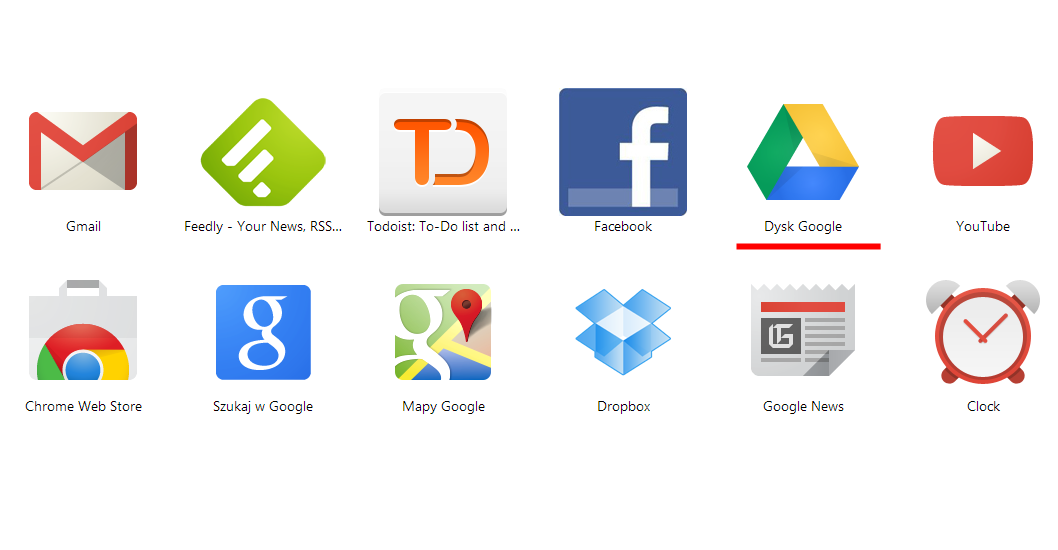
Similar opciones y características ofrece Snippy. Aunque en este caso, no estamos condenados a tener que utilizar el formato PDF ya que añade la capacidad para almacenar información en texto. Con esta aplicación, por un lado, no seremos capaces de guardar los gráficos, pero sin embargo por otro lado, podremos editar fácilmente el contenido adquiridos a través de esta manera.
Otra novedad para almacenar de manera fácil la información de las páginas web en Google Docs es Table Capture. Se especializa en la captura de los contenidos de tablas publicadas en los sitios web y los transfiere a una hoja de cálculo. Conservando siempre el formato original.
Cree rápidamente nuevos archivos.
Si crea con frecuencia nuevos archivos en Google Docs debe prestar atención a los accesorios New Doc y New Spreadsheet. Estos se colocan como atajos (accesos directos)en la barra de herramientas de Chrome para acceder a la creación de nuevos documentos sin antes visitar la interfaz principal de Google Drive.
Ambas adiciones son útiles cuando principalmente solemos editar estos dos tipos de documentos (texto u hoja de cálculo). Si usted suele usar cualquier otro módulo de Google Drive, debe instalar la extensión Docs Quickly. Funciona de la misma manera, además de proporcionar accesos directos a las presentaciones y dibujos.
Gestiona tus elementos compartidos de manera más fácil con WatchDoc. La extensión agrega un icono a Chrome y realiza un seguimiento sobre la actividad de Google Docs. Inmediatamente nos informe de cualquier cambio introducido por otros usuarios dentro del archivo.
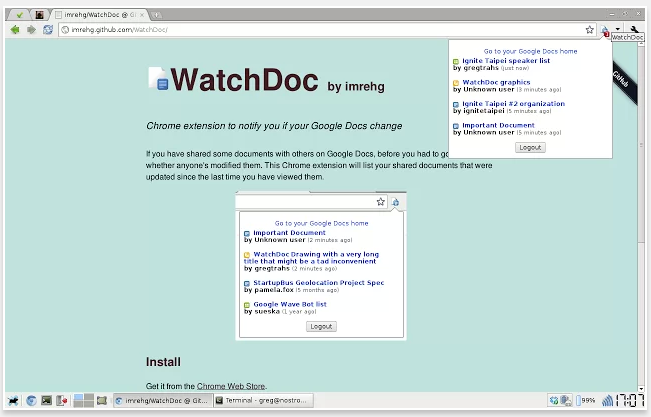
Al hacer clic en el pequeño icono de la aplicación, este mostrará una lista de los artículos o documentos modificados. Podrá seleccionar uno de los archivos de la lista, será direccionado directamente al documento para así verificar los cambios aplicados por los otros usuarios.
Con la extensión también podemos escuchar música y editar los archivos de vídeo almacenados en Google Drive. Las dos cosas que hemos descrito recientemente por separado. También existe la posibilidad de integrar Google Drive y Gmail. Es posible, por ejemplo, incluir la opción de búsqueda de archivos tanto en Google Drive como en el correo electrónico si marcamos la opción en Google Labs
Con la adición de Gmail Attachments to Drive podrá almacenar los archivos adjuntos en su correo electrónico directamente en Google Docs. Después de instalar la extensión , en Gmail se abre un nuevo comando junto a cada archivo adjunto llamado Guardar en Docs. Esto elimina la necesidad de descargar un artículo en su disco duro para posteriormente volverlo a guardar en Google Docs.
Para los amantes de Firefox.
Los partidarios de Firefox seguramente estarán interesados en la adición de Save to Google Drive. Le ayuda a guardar los archivos de Internet en Google Drive. Sólo tienes que pegar el enlace de un PDF, imágenes JPG o cualquier otro elemento público. Además, en el menú contextual, encontrarás fotos, haga clic en Guardar en Google Drive.
La extensión tiene por desgracia algunas limitaciones. Tamaño máximo del archivo es de 25 MB. Todos los datos se almacenan de forma predeterminada en el disco raíz y no se puede cambiar de ninguna manera. Esto se debe a las limitaciones de la interfaz de programación de aplicaciones (API) de Google.
Otra solución interesante es Google Drive Files Search. Su funcionamiento es muy simple - se suma a la barra de búsqueda de Firefox por lo que tendremos otro motor de búsqueda llamado Google Drive. Esto hace que sea posible encontrar documentos de texto, presentaciones u hojas sin visitar la interfaz principal de Google Drive.
Accesos directos en su navegador
Si usted está interesado en crear rápidamente nuevos documentos en Google Docs debería probar la adición de Google Shortcuts que se añaden en la barra de herramientas de Firefox. Funciona de la misma manera que la extensión para Chrome anteriormente descrita. Añade un botón a la barra de herramientas - el conjunto disponible incluye más de 30 sitios, y no sólo de Google Drive.
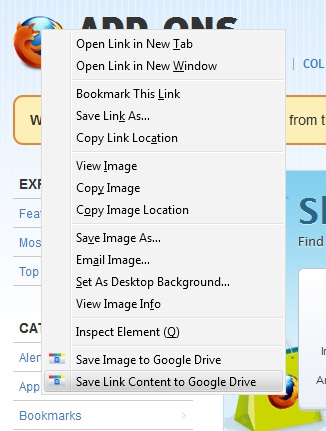
Los usuarios que a menudo buscan en la web diferentes informes y estudios, podrán apreciar la extensión de Import to Google Docs. Permite importar en unos segundos, cualquier documento de Office a Google Docs. Basta con hacer clic en un enlace en los resultados de búsqueda de Google.
Los partidarios del uso de las llamadas "barras laterales" podrán añadir gDocsBar. Es un poderoso panel de control para facilitar la gestión de documentos, subir archivos, realizar una nueva búsqueda, etc. Solo se colocará una barra lateral en el lado izquierdo de la pantalla - donde Firefox normalmente ofrece el historial.
Mobile Access.
Google ofrece la aplicación móvil "Drive" para Android y para iOS. Nos centraremos en la primera. Tenemos la posibilidad de instalarla de forma gratuita desde la tienda Play Google. Cuenta con una interfaz clara, cuyo elemento principal es una lista de los archivos, donde se muestran los archivos creados y carpetas en línea.
En la parte superior de la pantalla, hay botones adicionales, en las que se oculta el motor de búsqueda, la frecuencia de actualización, Crear (lo que le permite añadir nuevos archivos - sólo documentos y hojas de cálculo), Transferencia (para cargar elementos a la memoria) y más (aquí encontramos opciones tales como Ayuda y Configuraciones).
Situado en el lado izquierdo se muestra una estrecha franja con iconos. El primero le da acceso a sus archivos, el segundo a compartir, el tercero es el elemento estrella, el cuarto proporciona una lista de todos los archivos modificados en orden cronológico, y el último es Offline.
El modo sin conexión se activa o desactiva en la lista de documentos. Haga clic y mantenga el dedo en un archivo y luego en el menú contextual, seleccione el comando compartir en línea. Esto nos da acceso a ciertas cosas desde nuestro smartphone o tablet, incluso si usted no tiene una conexión a Internet.
Aquí concluye nuestra guía acerca de Google Docs. En sólo una semana, sin embargo, comenzamos unas nuevas guías, que nos ayudarán en nuestra mejora de uso y conocimiento tanto de nuestro ordenador como de servicios de escritorio u online. Hasta la próxima.
